本記事では、インスタグラムに『質問箱』を設置する最もシンプルな方法をご紹介いたします。
質問箱サービスもいくつかありますが、やはり一番主要なのは今回使い方をご紹介する『Peing -質問箱-』です。
今回はそのPeingの「質問箱を設置する方法」と寄せられた質問に対する「回答」を行う方法として数種類のパターンをご紹介いたします。また、質問画像に文字入れやスタンプを配置して公開する方法もご紹介いたします!
▼今人気上昇中の質問箱『BoxFresh』に関するダウンロードなど詳しい情報はこちら。
▼これ以外にもあるおすすめの質問箱アプリ/サービスのまとめはこちら。
▼ストーリーズで使える「質問スタンプ」についてはこちら。
もくじ
インスタグラムに質問箱を設置するために『Peing』のアカウントを作成する
Peing-質問箱-のアカウントを作成するのに最も手っ取り早いのは、アプリをダウンロードして登録することです。
▼以下よりアプリをダウンロードしておきましょう。
『Peing-質問箱-』のアカウントを作成する
アプリのインストールが完了したら早速アプリを起動してみましょう。
▼こちらの画面が表示されますのでインスタグラムで登録/ログインを選択します。
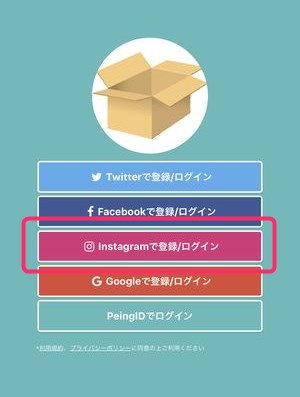
▼こちらのポップアップでは続けるを選択し、

▼インスタグラムの承認画面が表示されますので承認ボタンを押して次に進みます。
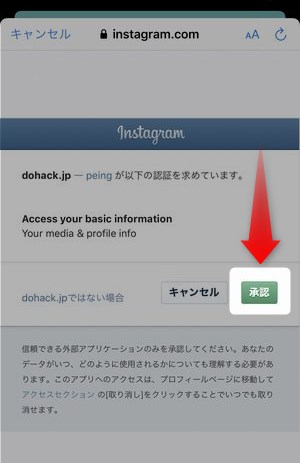
▼そしてTwitter連携が表示されますが、もしアプリをインスタグラムでのみ使用する場合は、Twitterとの連携は必要有りませんので、後で設定するを選択して次に進みます。
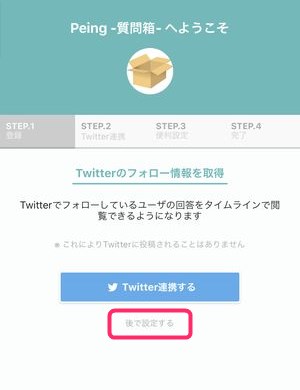
▼次に表示される機能設定はお好みの設定を。主にPush通知の受信タイミングを調整することができます。
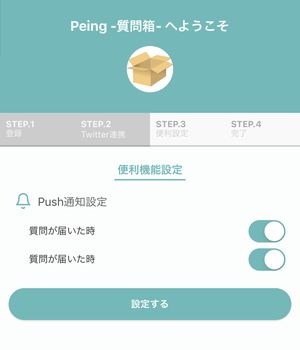
そして上記の設定するをタップすると、Peing側の登録・設定作業は終了です。そして事実上、Peingというサービス上にあなたの質問箱を作成することができました!
では、次の項より作成した質問箱を自分のインスタグラムアカウントのプロフィール画面に貼り付けて見ましょう。
インスタグラムにPeingの質問箱を設置する
Peingの質問箱をインスタグラムのプロフィールページに貼り付ける方法は、
▼Peingアプリのホームを開き、質問募集用URLをコピーをタップします。
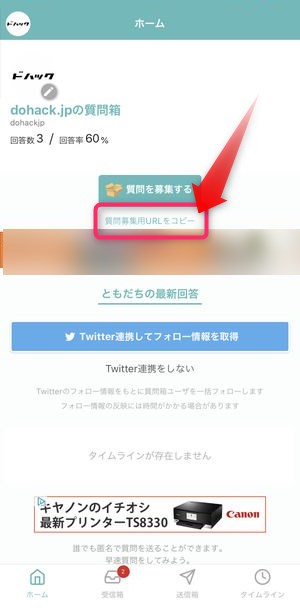
目には見えませんが、これにて自分以外のユーザーが質問を投稿するためのページへのURLをクリップボードにコピーすることができました。
▼次に、インスタグラムのプロフィールページを開きプロフィールを編集をタップ。

▼そうすると、今現在のプロフィール内容が表示されますので、必ずウェブサイトという欄に先程コピーしたURLをペーストします。
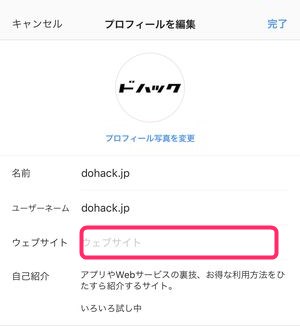
▼ウェブサイトの欄を長押しするとペーストのボタンが表示されますので、こちらをタップし、
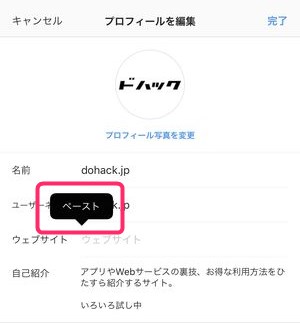
貼り付け、保存することで、
▼このようにクリック可能な状態で貼り付けを行うことができます。
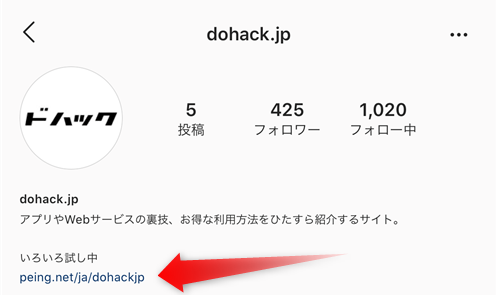
【注意】URLはプロフィール欄に貼り付けてもリンクにならない
もし、ウェブサイト欄にすでに自分のホームページなど既存のサイトURLを掲載している場合は、プロフィール欄に質問箱へのURLを貼り付けたくなります。
▼実際に、URL自体はこのようにプロフィール欄に貼り付けることも可能です。

▼ただし、この場合、URL全体はこのように表示されますが、この部分をタップしても質問箱のページに移動しません。
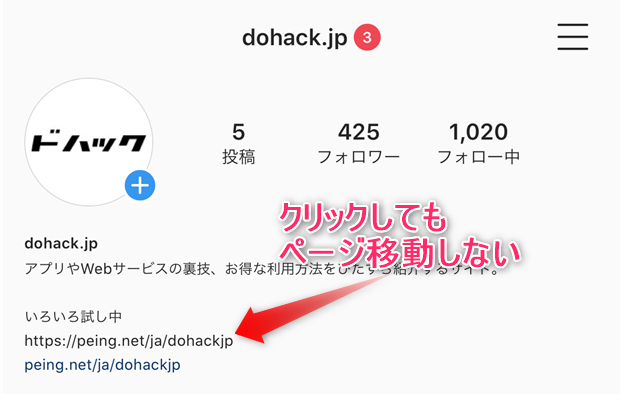
このようにプロフィール欄にURLを掲載しても「リンク化」されませんので、より多くの質問を受け付けたい人は「ウェブサイト」の欄にPeingのURLを掲載するようにしましょう。
インスタグラムから受け取った質問に回答する方法
さて、ここからは、実際に他ユーザーから質問が飛んできた場合、どのような見え方でどのようにインスタグラム上で回答したら良いのか、をいくつかパターン分けしてご紹介いたします。
『Peing-質問箱-』アプリで回答画像をシェアする方法
ユーザーから質問が到着すると、
▼Peingのアプリで見るとこのように受信箱に質問が到着していることが確認できます。こちらの新着の質問部分をタップすると、
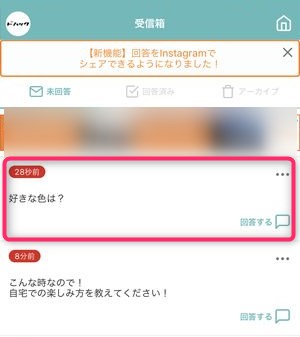
▼このように回答画面を表示することができます。届いている質問への回答を記入するには回答を入力と表示されているテキストボックス内に回答を記入していきます。
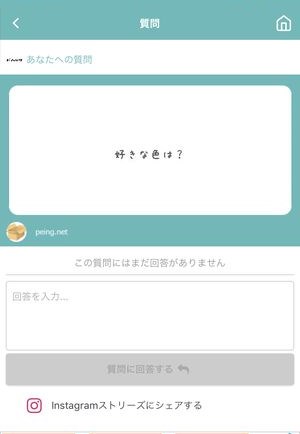
▼回答内容が入力できたら質問に回答するボタンを押すと、
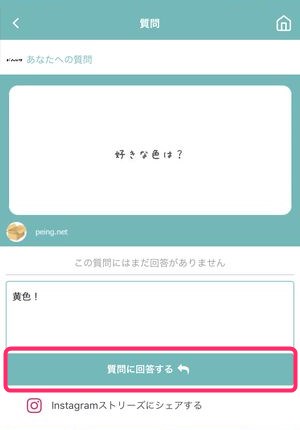
この時に「インスタグラムストーリーズにシェアする」を上記のようにONにしておくようにしましょう。
▼インスタグラムのアプリが起動し、そのままストーリーズ編集画面に移動することができます。
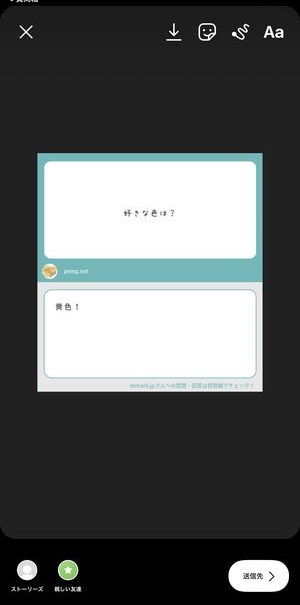
ここからは通常のストーリーの投稿と同様に、
- 画面右下のストーリーズをタップすると、全体公開
- 親しい友達をタップすると親しい友達のみへの公開
を行うことが出来ます。
ただし、上記はあくまでストーリーズへの投稿ですので、ここから通常の投稿(フィード)へアップロードしたい場合は、
▼画面の↓をタップし、一度表示されている画像を保存します。
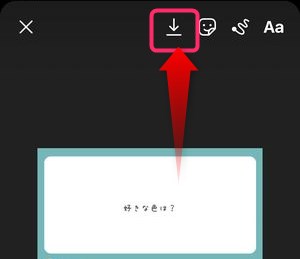
▼画像が保存できたらインスタグラムの通常投稿に先程保存した画像を選択し、

▼このように投稿を行うことができます。
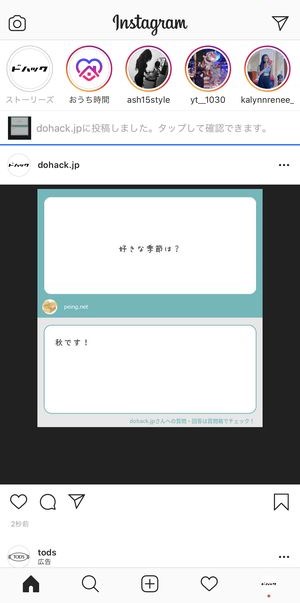
ここまでご紹介した機能としては、Peing上で作成した「回答画像」をそのままストーリーズか通常の投稿(フィード)にアップロードするもので、最もスタンダードなやり方ですが、もう少し面白おかしく回答したい、というユーザーの方は、以下のパートでご説明するウェブで画像保存→ストーリーズで画像編集を行い投稿する方法がおすすめです!
回答画像を文字入れ編集して投稿・回答する方法
Peingのアプリでも回答画像が生成され、それをそのまま投稿することで実質的な「回答」は可能ですが、質問に対してはもっと感情豊かに返信したいですよね。
そんな方には以下の方法で、回答行うことがおすすめです。
▼まず、Web版の「Peing -質問箱-」にアクセスし、こちらの画面を開きます。
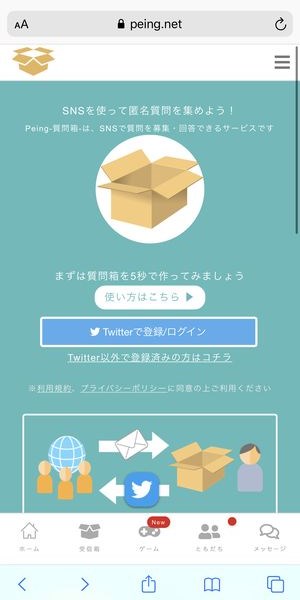
▼画面下にスクロールするとこちらのWeb版でもインスタグラムで登録/ログインのボタンが表示されますので、こちらをタップし、インスタグラムのアカウントでPeingにログインします。
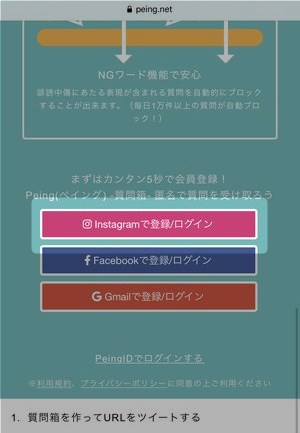
▼そうすると、自身に寄せられている質問がこのように画像形式で表示されますので、この質問画像部分を長押しすると…
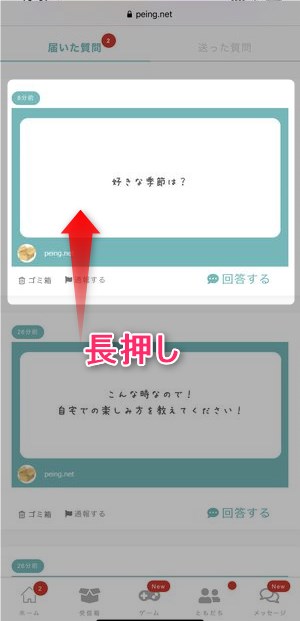
▼こちらのメニューが表示されますので、“写真”に追加をタップします。

これにてこの質問画像を端末内に保存することが出来ました。
次にインスタグラムのアプリを開き、先程保存した画像を読み出すと、
▼このように、大きな質問画像としてストーリーズ編集画面に読み出すことができます。

▼ここからは通常のストーリーズの編集通り、文字を大きくして編集してみたり、

▼もじに装飾を施すことにより、より回答のバリエーションを増やしたり、

▼スタンプなどを貼り付けることでよりアレンジされた回答画像を作成することが出来ます。

こうして作成した画像をストーリーズとしてそのまま公開するには、
▼こちらのストーリーズもしくは、親しい友達のアイコンをタップし、全体公開・限定公開を行います。
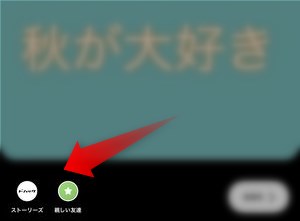
上記で作成した画像を通常の投稿(フィード)で公開するには、
▼ストーリーズの編集画面上部に表示されている↓のアイコンをタップし、一度この画像を保存します。
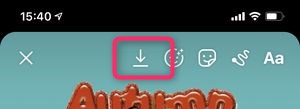
こうして保存された回答画像を通常投稿することでタイムラインに表示されるフィードとして回答画像を投稿することができます。
インスタグラムの質問箱に質問を投稿する方法
ここまでは質問箱を「設置する側」の人向けの解説になりましたが、あなたがいつもフォローしているユーザーが質問箱を設置していて、それに質問したい場合、どのようにしたら良いのか?を解説していきます。
▼まず、質問を送ってみたいユーザーのPeingのURLを見つけたらそちらをクリックします。
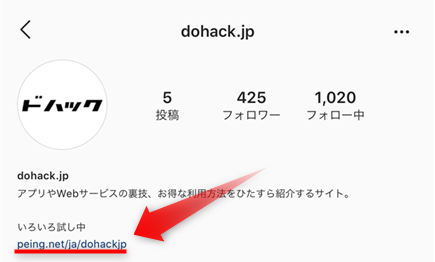
▼そうするとそのユーザーの質問箱ページトップに移動しますので、このページにある◯◯(ユーザー名)に質問を送るをタップします。
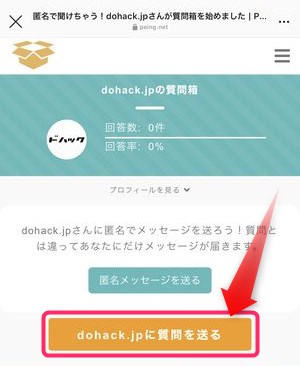
▼そうすると質問文を入力できる画面が表示されますので、こちらにそのユーザーへ質問したい内容を記入し、送信するボタンを押します。
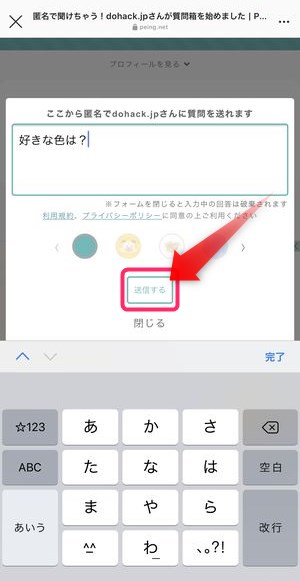
▼そうすると、質問の送信が完了し、このように質問画像のプレビュー画面が表示されます。
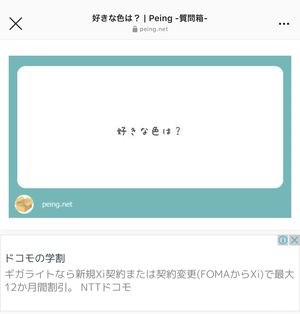
この段階で既にこの質問箱の持ち主には匿名での質問の送付が完了しています。これで質問の送信は完了しました!
あとは、この質問を受け取ったユーザーがPeing上で確認し、インスタグラムのタイムラインで回答アクションをしてくれることを待ちましょう。
インスタグラムの質問箱を消す方法
インスタグラムに掲載したPeingの質問箱を削除、取り外しするには、
▼インスタグラムのプロフィール画面にあるウェブサイトを選択して空欄にする、もしくは別サイトのURLを掲載することで実質的な取り外しを行うことが出来ます。
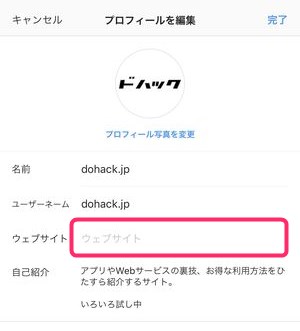
ただし、URLアドレスがプロフィール画面上に掲載されていない状態でもURLは変わらず存在し続けますので、質問箱自体を削除したい、という場合は、
▼Web版のPeingにアクセス&ログインし、画面右上にある≡をタップし、設定をタップします。
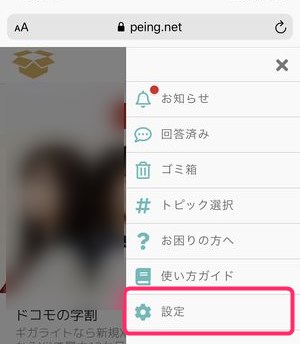
▼次の画面は設定画面になりますので画面下までスクロールするとこのように小さく退会するというリンクがあります。
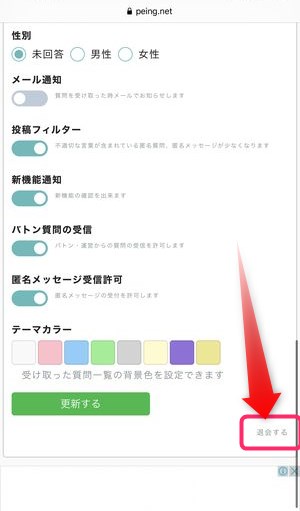
こちらから退会処理を行うことで質問箱自体の消去を行うことができます。
インスタグラムのPeingで「質問が送れない!?」時の対処法
インスタグラムのPeingで「質問が送れない」原因として考えられるのは、
- 電波・通信状況
- インスタグラムのアプリバージョン
の2点です。
電波状況は通信キャリアの接続状態の懸念もありますが、よく起こりがちなのが、公共のWi-Fiを利用して通信が行えなくなる状態です。公共のWi-Fiは無料で利用できるものの極端に遅い場合が多く、送信ボタンを押しても中々送信が完了しない、という事態も度々あります。
そのような状態が続いた時は、一度Wi-Fiをオフにし、他のアプリ等で接続状態を確認した上で、再度質問送付をトライしてみましょう。
インスタグラムでPeing利用時、bot質問を来ないようにする設定
Peing-質問箱-を利用していて、時折サービス運営より質問が到着する時があります。
いわゆる「bot質問」ですが、こちらをオフにする方法は、
▼ウェブ版のPeingにアクセスし、≡から設定をタップします。
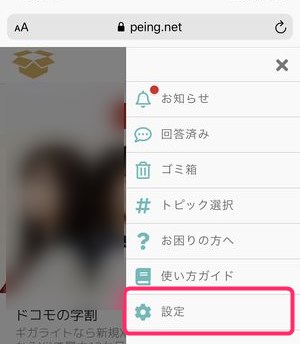
▼その後、画面下にバトン質問の受信というスイッチがありますので、こちらをオフにすることで運営からのbot質問(バトン質問)をオフにすることが出来ます。
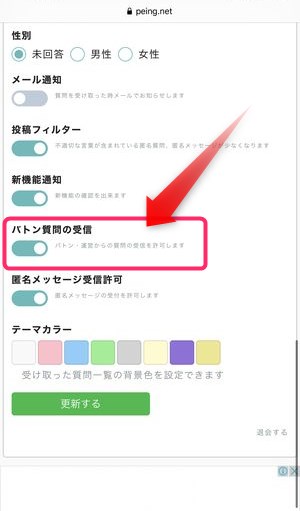
まとめ
いかがだったでしょうか?
若干操作が多いものの、インスタグラムではフォロワー向けにPeingの質問箱のURLを張り付けたり、彼らから寄せられた質問への回答なども行うことが可能です。質問箱を通じて、フォロワーやその他ユーザーに自身をもっと知ってもらってはいかが♪



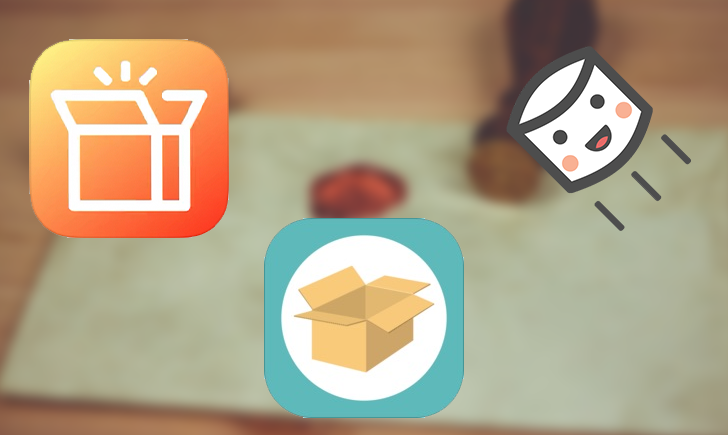

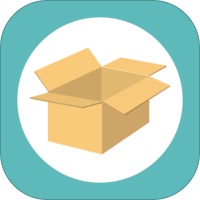









それにより誹謗中傷を受け取るケースもありますが、質問者は気軽に話しかけたり、正面からは聴けないことが質問できるメリットがある他、回答者(Peing設置者)は質問内容から自分の他人からの見え方を再確認することができます。